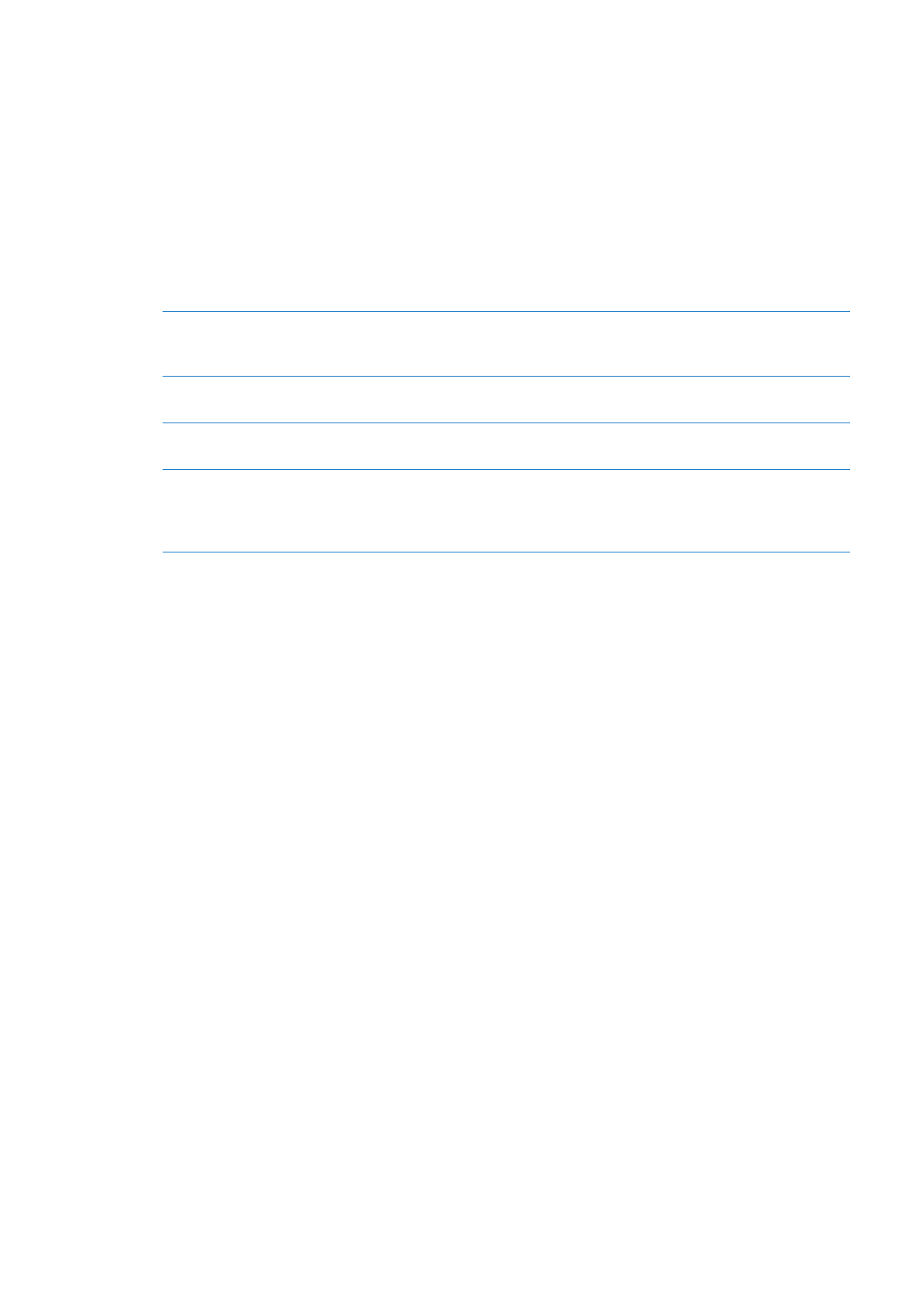
Настройки магазина
В разделе настроек «Магазин» можно изменить или создать Apple ID, а также выполнить вход
в систему. Если у Вас есть несколько Apple ID, в настройках магазина можно выйти из системы
одного идентификатора и войти в систему другого.
По умолчанию в разделе настроек «Магазин» отображается Apple ID, который Вы используете
при синхронизации iPod touch с компьютером.
Условия пользования iTunes Store см. на веб-странице www.apple.com/legal/itunes/ww/.
Вход в систему с использованием Apple ID. Выберите «Магазин» и нажмите «Войти»,
выберите «Имеющийся Apple ID», затем введите свой Apple ID и пароль.
Просмотр и редактирование
данных своей учетной записи
Выберите «Настройки» > «Магазин», нажмите свой Apple ID и нажмите
«Просмотреть Apple ID». Затем нажмите нужный элемент, чтобы
редактировать его. Для изменения пароля коснитесь поля Apple ID.
Вход в систему по другому
Apple ID
Выберите «Настройки» > «Магазин», нажмите имя учетной записи
и нажмите «Выйти».
Создание новой учетной записи
Apple ID
Выберите «Настройки» > «Магазин», нажмите «Войти», затем нажмите
«Создать новый Apple ID» и следуйте инструкциям на экране.
Автоматическая загрузка
покупок
Выберите «Настройки» > «Магазин» и выберите типы покупок
(например, «Музыка» или «Книги»), которые должны автоматически
загружаться на iPod touch. Также можно отключить автоматическое
обновление программ для «Киоска». См. Глава 14, «Киоск,» на стр. 79.
110
Глава 25
App Store